Las aplicaciones para macOS vienen en diferentes formas. Lo que eso significa es que no todos se distribuyen a través de Mac App Store. Instalar aplicaciones desde la tienda de aplicaciones de Mac es fácil porque la aplicación maneja la descarga, instalación y actualizaciones sin que los usuarios tengan que intervenir. Sin embargo, las aplicaciones que se distribuyen como archivos DMG son una historia diferente. A continuación, le indicamos cómo puede instalar aplicaciones DMG en macOS.
Instalar aplicaciones DMG
Descargue el archivo DMG para la aplicación. En Finder, aparecerá como una imagen montada que, dado que es un archivo DMG, tiene sentido. Haga doble clic en el archivo.

Cuando hace doble clic en el archivo DMG, macOS lo abrirá sin necesidad de herramientas adicionales. Verá una ventana que muestra el progreso y, en la mayoría de los casos, el archivo se abrirá en unos segundos.
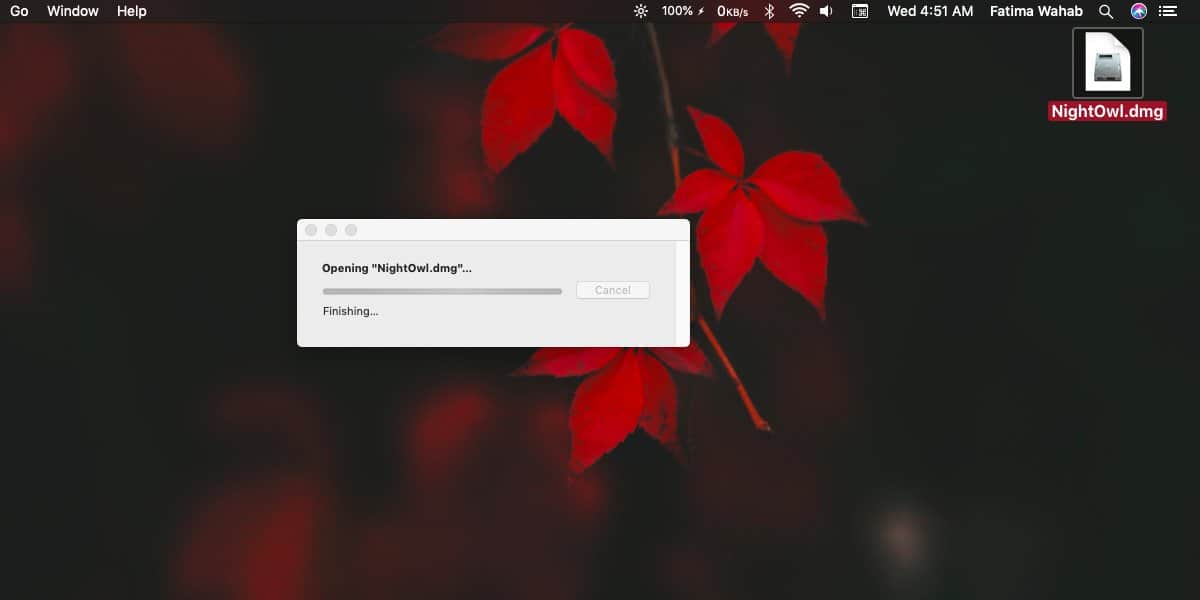
Una vez que el archivo esté abierto, verá una ventanaindicándole que arrastre la aplicación real que está dentro del archivo DMG a la carpeta Aplicación. También puede ver o no un instalador para la aplicación. Puede ejecutar el instalador si lo desea, pero es mejor arrastrar y soltar la aplicación en la carpeta Aplicación. Tomará unos segundos "instalar" y podrá usarlo después de eso.
Una vez que la aplicación se instala, puede eliminar la aplicación DMG, así como cualquier instalador que venga con ella.
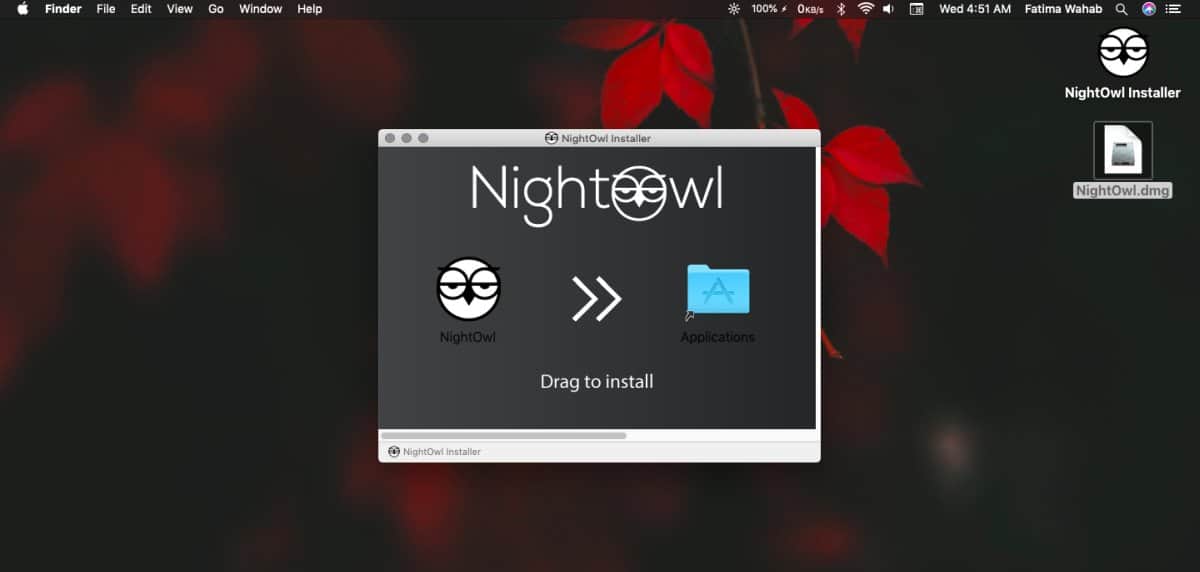
La aplicación se puede ejecutar desde Spotlight o desde Launchpad.
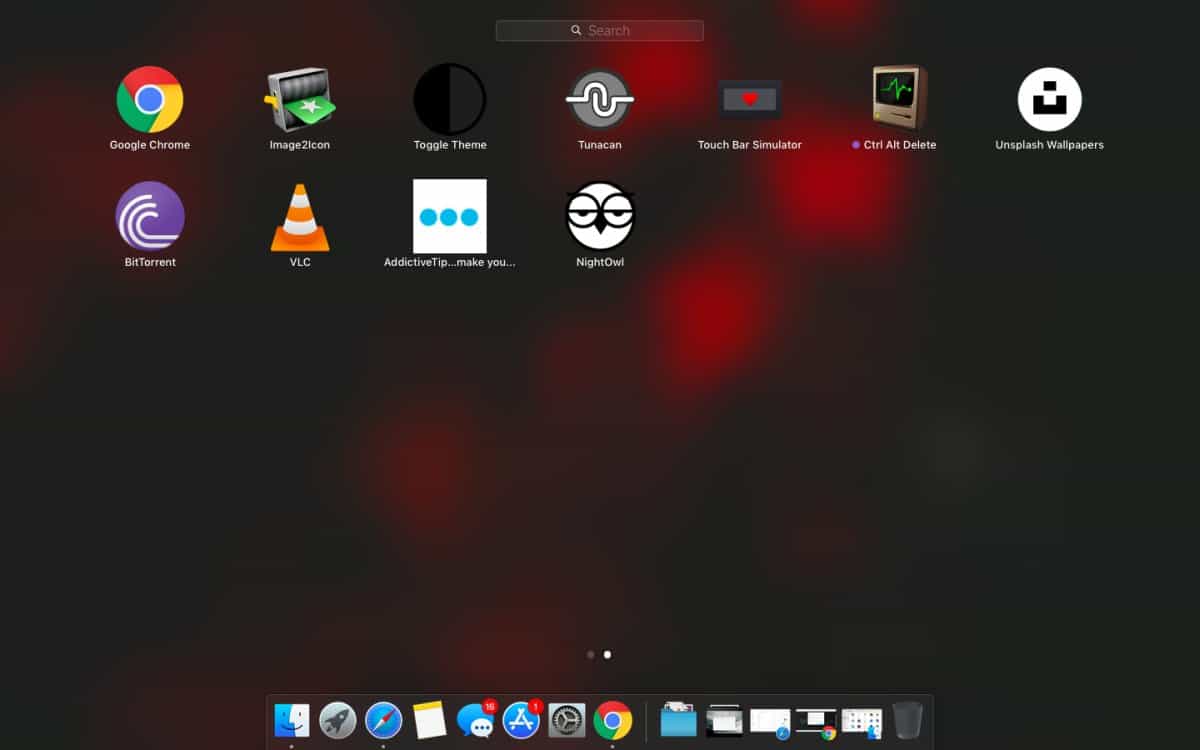
Probablemente verá un mensaje que le indica que elLa aplicación se descargó de Internet y es posible que no sea segura ejecutarla la primera vez que la abra. Haga clic en el botón Abrir para ejecutarlo si está seguro de que es seguro. Si la aplicación aún está bloqueada, abra Preferencias del sistema y vaya al grupo Seguridad y privacidad. En la pestaña General, verá una opción para ejecutar la aplicación.
Desinstalar aplicación
No puede desinstalar aplicaciones instaladas a través de un DMGarchivo desde el Launchpad. Si hace clic y mantiene presionada la aplicación, no aparecerá ningún botón de cruz / cierre en el ícono de la aplicación. Para desinstalar esta aplicación, debe abrir la carpeta Aplicación en Finder.
Asegúrate de salir correctamente de la aplicación yluego arrástrelo y suéltelo desde la carpeta Aplicación a la Papelera. Tardará unos segundos en trasladarse a la papelera, pero una vez hecho, la aplicación se desinstalará.
La instalación no dejará rastro de la aplicación y es idéntica a una aplicación que se desinstala del Launchpad.













Comentarios